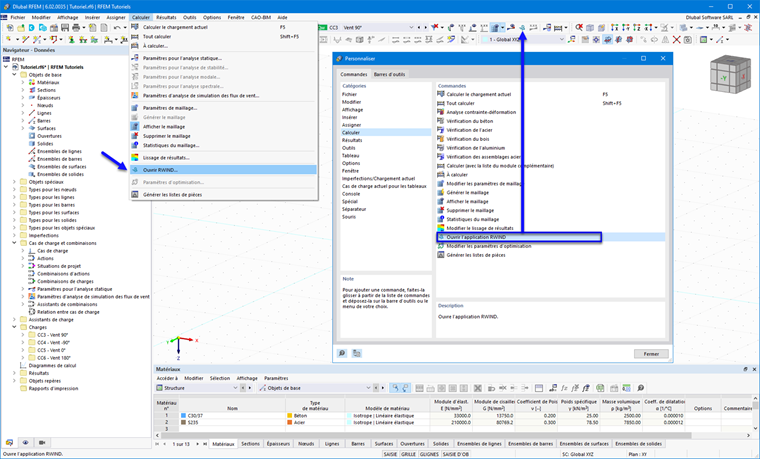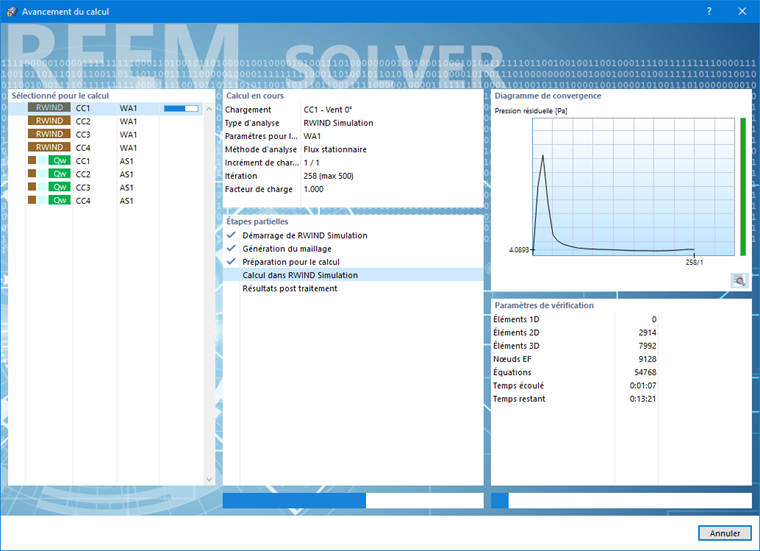Dans RFEM 6 ou RSTAB 9, vous pouvez lancer le calcul dans la boîte de dialogue « Cas de charge et combinaisons ». Sélectionnez l'onglet Cas de charge et ouvrez le sous-onglet Simulation des flux de vent (voir l'image
Boîte de dialogue « Cas de charge et combinaisons »
). Cliquez sur le bouton
![]() dans la zone « Paramètres » pour appeler le programme RWIND. Vous pouvez y vérifier les paramètres de simulation, tels que le modèle simplifié, la soufflerie, etc. Si tous les paramètres sont corrects, vous pouvez lancer le calcul comme décrit au chapitre Calcul.
dans la zone « Paramètres » pour appeler le programme RWIND. Vous pouvez y vérifier les paramètres de simulation, tels que le modèle simplifié, la soufflerie, etc. Si tous les paramètres sont corrects, vous pouvez lancer le calcul comme décrit au chapitre Calcul.
Le bouton
![]() se trouve également dans le menu « Calculer » ou vous pouvez ajouter l'icône à votre menu ou barre d'outils, comme vous pouvez le voir dans l'image suivante Ouvrir RWIND.
se trouve également dans le menu « Calculer » ou vous pouvez ajouter l'icône à votre menu ou barre d'outils, comme vous pouvez le voir dans l'image suivante Ouvrir RWIND.
À la fin du calcul, vous devez décider si vous souhaitez fermer RWIND et revenir dans RFEM/RSTAB, ou poursuivre l'étude des résultats dans le programme RWIND.
Pour lancer le calcul sans ouvrir RWIND, utilisez l'une des fonctions
![]() ou
ou
![]() .
.
Tout calculer
Lorsque vous cliquez sur le bouton
![]() , le calcul « silencieux » de tous les cas de charge par RWIND est lancé en arrière-plan. Pour chaque cas de charge, la progression de la simulation est affichée dans la fenêtre « Avancement du calcul ».
, le calcul « silencieux » de tous les cas de charge par RWIND est lancé en arrière-plan. Pour chaque cas de charge, la progression de la simulation est affichée dans la fenêtre « Avancement du calcul ».
Les résultats sont finalement transférés dans RFEM/RSTAB et le panneau RWIND est fermé. Si vous souhaitez effectuer une simulation pour des objets spécifiques de votre modèle, appliquez-leur une « Visibilité » (voir le chapitre Visibilités du manuel RFEM) et sélectionnez l'option « Objets actifs uniquement » dans l'onglet « Paramètres » (voir le chapitre Paramètres de maillage). Cliquez ensuite sur
![]() pour appliquer l'analyse aux objets du modèle RWIND uniquement.
pour appliquer l'analyse aux objets du modèle RWIND uniquement.
Calculer
Lorsque vous cliquez sur le bouton
![]() , le cas de charge sélectionné dans la « Liste » n'est pertinent que pour la simulation. RWIND effectue un calcul « silencieux » ou ouvre l'interface RWIND, selon l'option sélectionnée dans l'onglet « Paramètres » (voir le chapitre Paramètres de maillage). En mode silencieux, l'avancement de la simulation est affiché dans une fenêtre.
, le cas de charge sélectionné dans la « Liste » n'est pertinent que pour la simulation. RWIND effectue un calcul « silencieux » ou ouvre l'interface RWIND, selon l'option sélectionnée dans l'onglet « Paramètres » (voir le chapitre Paramètres de maillage). En mode silencieux, l'avancement de la simulation est affiché dans une fenêtre.